Per registrare il pranzo dovete andare nella sezione “REGISTRO” del menù principale che vi trovate sulla sinistra e cliccare su “PRANZO”.

Vi si aprirà la pagina sulla quale potrete registrare il pranzo dei bambini.
Per prima cosa vi verrà chiesto di inserire la data del giorno del pranzo, il sistema inserirà in automatico la data odierna e l’orario attuale, entrambi possono essere modificati a piacimento cliccando sulle relative icone.

Dopo aver inserito data e ora dovete scegliere le sezioni per le quali volete registrare il pranzo. Di default il sistema vi proporrà “Tutte le sezioni” con il quale si intende tutte le sezioni a voi assegnate. Se volete potete cambiare in “Seleziona mualmente” e deselezionarne alcune.

A questo punto potete scegliere quali bambini “pre-selezionare” ovvere a quali bambini delle sezioni scelte volete registrare il pranzo.
Ci sono 3 possibilità: tutti tranne i bambini assenti, solo i bambini con la presenza registrata (si escluderanno gli assenti e quelli senza la presenza in assoluto) oppure “Tutti”. Questo genere di scelta dipende dall’utilizzo che fate del registro presenze, scegliete quella più adatta a voi.

Fatte le vostre scelte cliccate sul tasto verde “Avanti” in basso a destra o sulla seconda icona delle 4 visualizzate in alto.
Verrete portati al secondo step: la scelta delle portate e delle pietanze.
E’ possibile inserire da un minimo di 1 portata ad un massimo di 4.
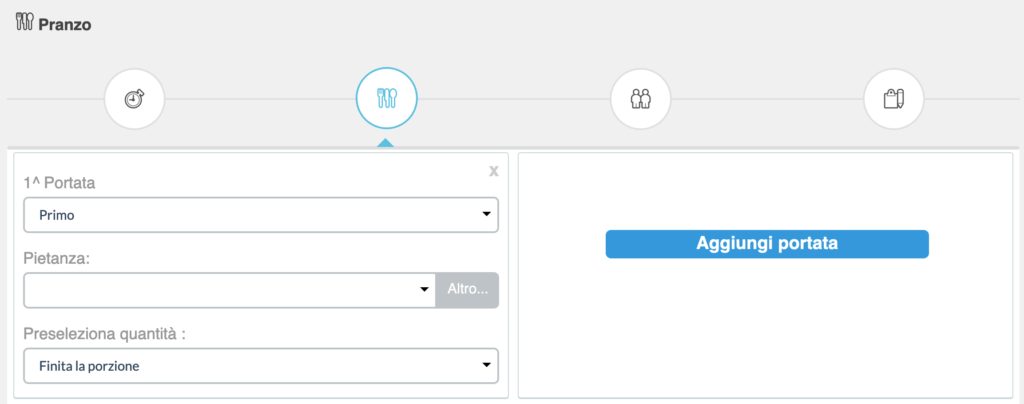
Per ogni portata potete sceglire una “preselezione quantità”, che si applicherà a tutti i bambini che avete pre-selezionato nello step precedente e che vi farà risparmiare tempo durante l’inserimento del pasto.

Di default il sistema vi propone “Finita la porzione” ma se i vostri piccoli di solito non mangiano tutto potete modificarla manualmente.
Se il vostro Amministratore si è scordato di registrare una portata o c’è stata una variazione del menù dell’ultimo minuto potrete inserirla manualmente. (e sarà salvata nel vostro archivio).

Selezionate tutte le portate desiderate e pre-selezionate la quantità.

Finita la selezione cliccate sul tasto verde “Avanti” in basso a destra o sulla terza icona delle 4 visualizzate in alto
A questo punto verranno visualizzate le schede dei bambini divise per sezioni.
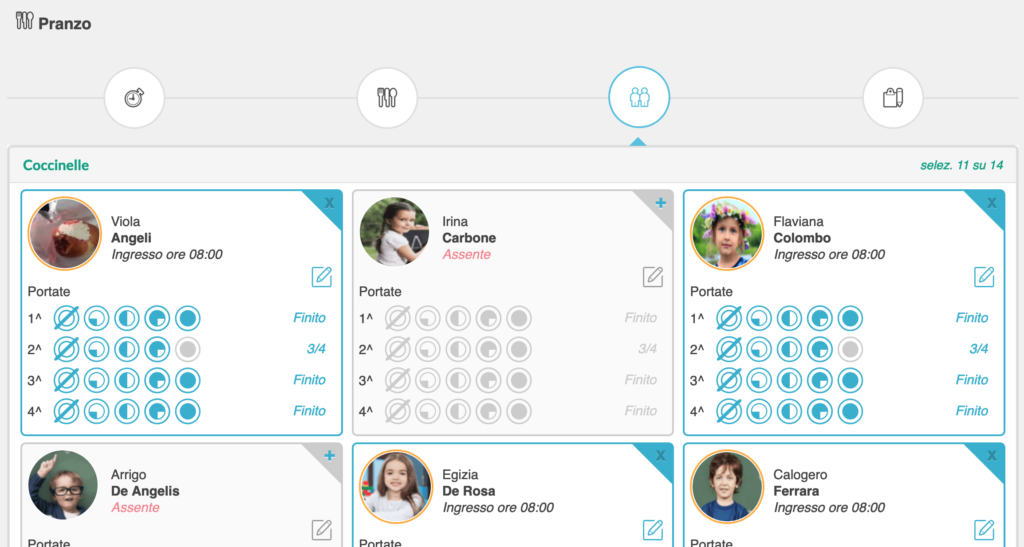
Potete cambiare le quantità per ogni portata/scheda, rimuovere un bambino cliccando sulla X in alto a destra della scheda, Aggiungere le note cliccando sull’iconcina con la matita.
Ogni sezione è raggruppata, troverete il nome della sezione prima delle schede dei bambini, in questo esempio “Coccinelle”.
Se cliccate sul nome verranno visualizzate o nascoste le schede dei bimbi di quella sezione.

Sopra la vista con tutte le sezioni chiuse, sotto con la sezione “Pulcini” espansa.
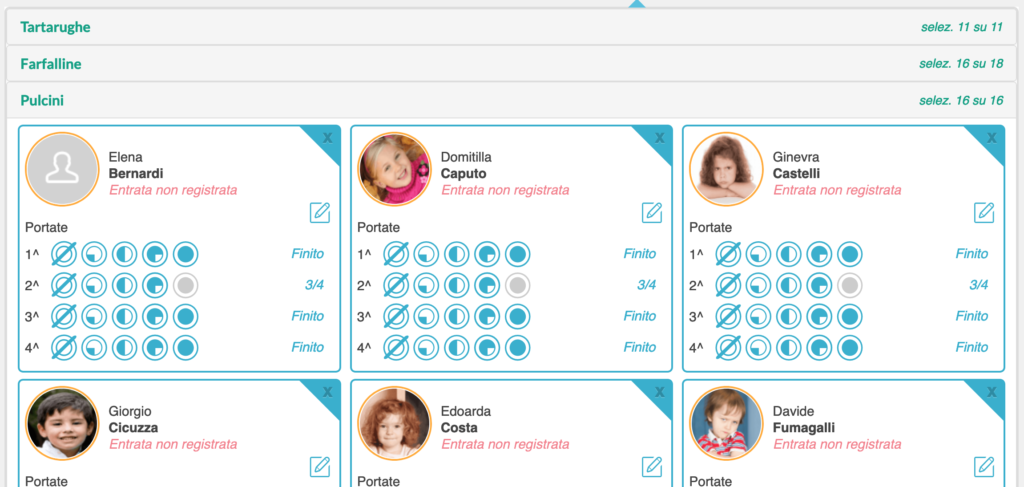
Una volta che tutti i vostri bimbi avranno il giusto quantitativo assegnato per ogni portata e le eventuali note, cliccate sul tasto verde “Avanti” in basso a destra o sulla quarta icona tra quelle visualizzate in alto, vi apparirà il riepilogo di tutto quello che avrete inserito.
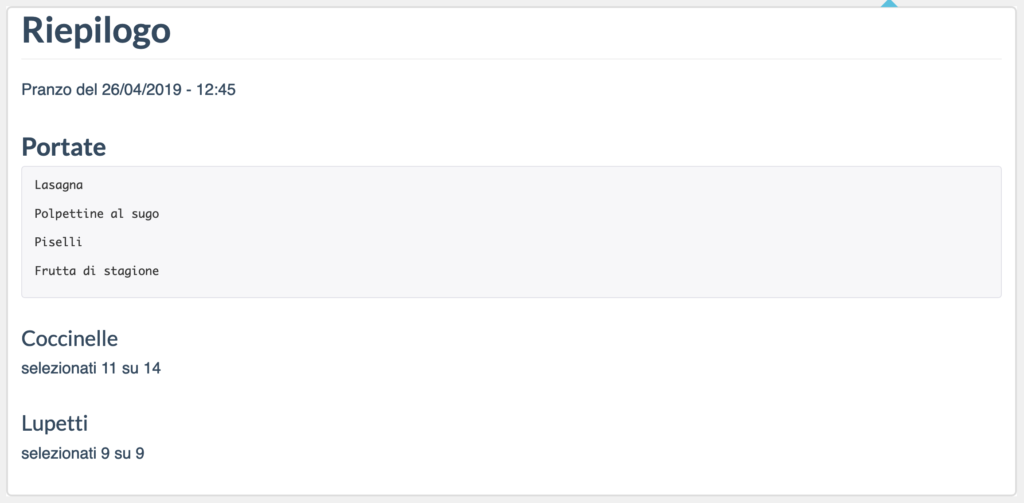
Eventuali problemi saranno evidenziati in rosso e avrete modo di tornare indietro per modificare o correggere qualsiasi dato.
Cambiando la data o l’ora dovrete iniziare nuovamente il processo in quanto i bambini presenti dipendono proprio da questi 2 fattori.
Se tutto è come lo desiderate cliccate sul tasto verde “Salva” in basso a destra
Dopo averlo salvato, potrete sempre cancellare o modificare il pranzo. Per sapere come fare andate a leggere “COME CANCELLARE O MODIFICARE UN PRANZO“.

